 FreePiano(电脑钢琴模拟软件) 免费软件FreePiano(电脑钢琴模拟软件) 免费软件官方下载
FreePiano(电脑钢琴模拟软件) 免费软件FreePiano(电脑钢琴模拟软件) 免费软件官方下载
 易速全能音频转换器软件 免费软
易速全能音频转换器软件 免费软 抖音直播助手 免费软件
抖音直播助手 免费软件 rzvirtualdev.dllv1.0
rzvirtualdev.dllv1.0 HashOnClick(哈希计算工具) 免费
HashOnClick(哈希计算工具) 免费 众畅浏览器v2.1
众畅浏览器v2.1 三立Gmat模考系统 免费软件
三立Gmat模考系统 免费软件 迅捷拼图助手 v1.0.0.0
迅捷拼图助手 v1.0.0.0FreePiano是款非常实用的电脑钢琴模拟软件,这软件的界面十分的精致,软件真实模拟了钢琴的界面,通过弹奏来打造出最美妙的音乐,喜欢的用户们千万不要错过哦!
软件介绍FreePiano这款软件非常适合音乐的用户们,整个软件十分的逼真,各种音色也是很精准的,用户们可以通过这软件来进行编曲,你可以将你制作好的音乐进行保存,整个使用起来也是十分便捷的。在软件里你还可以选择自己喜欢的曲谱,这样你就能够轻松进行弹唱。

FreePiano这软件支持各种不同的音源,它可以进行快速的音频输出,你可以在弹奏的过程中任意进行切换,给你带来最专业的音乐设备。你还可以将自己制作的音乐进行导出,保存成MP4,相信这款软件会给你带来不少的乐趣,你还在等什么呢?
软件特色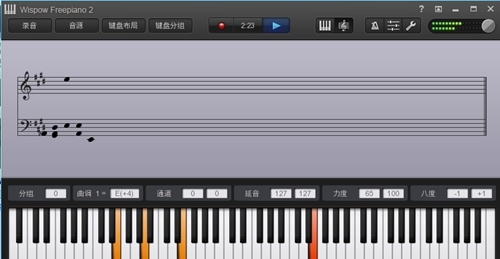
1.完全免费的,您不需要购买就可以使用全部的功能。
2.直接调用VSTi音源,不需要安装虚拟MIDI设备。
3.支持多种音频输出方式,包括DirectSound, WASAPI和ASIO。
4.可以定义键盘上任意一个按键的功能与显示。
5.多套键盘配置可以在演奏中任意切换。
6.可将录制的乐曲导出成视频MP4文件。
键盘布局设置您对于当前演奏参数的修改,比如延音踏板,曲调,键盘力度和八度音高都会被直接保存在当前分组内。
如果想要修改键盘上某一个按键的功能时,您就需要自定义这个按键。要自定义某个按键的功能,请在您要定义的按键上点鼠标右键,这时您就会看到按键定义的弹出框:
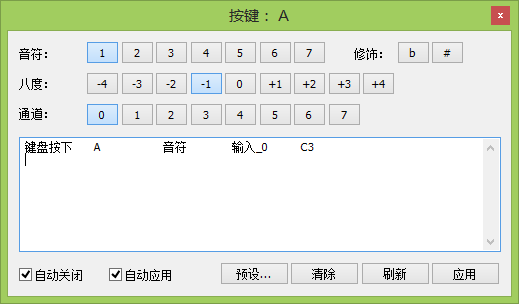
窗口上面的三排按钮是来定义音符,无论您现在的按键是什么功能,点击任何一个按钮都会将选中的按键定义为音符。您可以分别定义音符的音高,八度音高和通道。之前我们已经讲过,一般情况下输入 0代表左手,输入 1代表右手,其他的通道在更复杂的演奏设置中才会用到,比如要定义功能键和播放音效等。
窗口的中间部分是这个按键所对应的脚本,FreePiano中的所有的参数和设置都可以使用脚本命令来修改。包括演奏音符。直接修改脚本可以完成一些更为复杂的设定,并且可以一次完成多个操作,比如“一键多音”。目前如果看不懂忽略它就可以了。
下面的按钮大多都是在写脚本的时候才需要用到的,现在我们需要注意的是预设...这个按钮,预设其实是一些预先写好的脚本,通过选择就可以直接使用了,比如“右手升八度”这样的功能键在预设中就有定义。再比如更复杂的“按下时抬起延音踏板,松开时踩下延音踏板”。预设也是学习脚本编写的一个很好的办法。
怎么换音源目前FreePiano支持2种音源:VST和MIDI
FreePiano会搜索您机器上已经安装的VSTi插件, 所有被FreePiano找到的插件都会被列在音源菜单下,您可以直接在选择菜单下的音源。

FreePiano不会帮您预加载文件来判断音源的种类,所以所有的.dll文件都会被当作是音源插件。FreePiano会在以下2个位置下搜索VST插件:
1.注册表中VST插件的安装文件夹,及其所有子文件夹。
2.freepiano.exe程序所在的文件夹,及其所有子文件夹。
如果您需要加载的音源没有被FreePiano找到,您可以手动加载它,通过菜单音源 -> 浏览可以手动加载音源的VSTi插件,直接把插件的dll文件拖到FreePiano的主窗口中也可以加载这个音源插件。
如果你的系统中装有非常多的音源,那么打开音源菜单可能会用比较长的时间,这种情况下您可以在设置 -> 选项 -> 界面中关闭显示VSTi音源这项,然后手动浏览您要加载的音源。
怎么录制1.打开freePiano
2.点击录音选项-打开

3.在song文件夹里面选择一个fpm文件
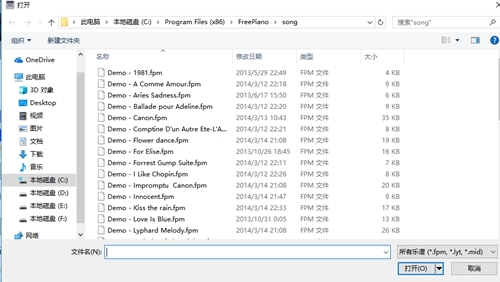
4.出现歌曲信息对话框之后,点击ok
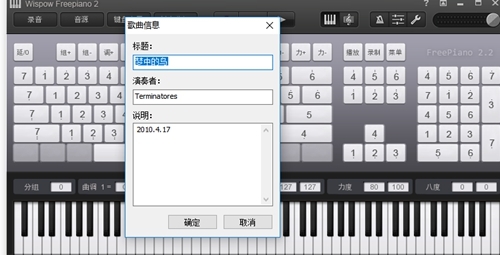
5.这个钢琴软件就开始播放钢琴曲了

添加了打开MIDI文件的功能。
修复了64位下输出设备保存错误的Bug。
修复了在关闭软件时一些音源会出错的Bug
同类软件精选